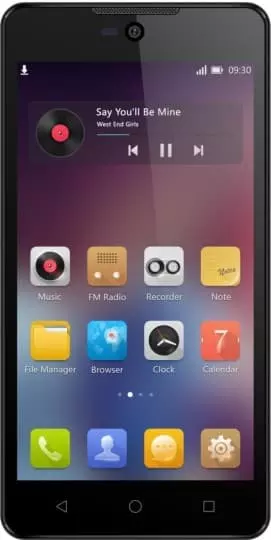Как настроить перенаправление вызовов на телефонe Micromax Canvas Selfie 2 Q340
Перенаправление или переадресация вызовов — это функция, с помощью которой можно перенаправлять телефонный звонок с одного номера на другой в автоматическом режиме. Чтобы было лучше понятно, приведем простой пример. Вы оформили новый номер телефона, но знаете, что на старый номер вам все еще могут поступать звонки. Чтобы ни один из этих звонков не был пропущен, вы можете настроить перенаправление вызовов на Micromax Canvas Selfie 2 Q340 со своего старого номера на новый. Теперь если с вами захочет кто-то связаться через звонок на старый номер, произойдет автоматическая переадресация на новый.
Сколько стоит эта функция
Переадресация не бесплатна! Просто включить ее в настройках на Андроид, к сожалению, нельзя — сначала нужно подключить ее у своего оператора. Сразу скажем, что за подключение этой услуги с вас никто не возьмет денег. Оплачивать вы будете только переадресованные вызовы. Средний ценник за минуту такого звонка для каждой страны разный. Мы рекомендуем уточнить эту информацию у оператора, так как получать в конце месяца крупный счет никто не хочет.
Включение переадресации
Для того, чтобы включить перенаправление вызовов на Micromax Canvas Selfie 2 Q340:
- Зайдите в настройки смартфона.
- С помощью поиска в верхней части экрана найдите подменю «Переадресация».
- Здесь вы можете увидеть различные варианты переадресации:
- «Переадресовывать всегда» — каждый звонок на SIM-карту, установленную в вашем устройстве, будет отправляться на другой номер.
- «Если номер занят» — переадресация будет работать только в том случае, если вы уже с кем-то разговариваете.
- «Если нет ответа» — переадресация сработает только в том случае, если вы не смогли ответить на звонок.
- «Если номер недоступен» — переадресация будет происходить только в случае неработающей SIM-карты (например, вы оказались вне зоны телефонных вышек).
- Выберите нужный вариант, введите в открывшемся окне номер телефона, на который будут переадресовываться звонки, и нажмите «Включить».

Если вы используете приложение «Звонки» от Google:
- Зайдите в приложение.
- Нажмите на три точки, чтобы зайти в настройки.
- Перейдите в «Аккаунты для звонков» — «Переадресация».
- Здесь также будут варианты, описанные в предыдущем алгоритме. Снова выберите оптимальную для вас, введите номер телефона и нажмите «Включить».

Отметим, что перенаправление вызовов не перенаправляет СМС. Это другая функция, за которую необходимо заплатить отдельно.
Поделитесь страницей с друзьями:Если все вышеперечисленные советы не помогли, то читайте также:
Как прошить Micromax Canvas Selfie 2 Q340
Как получить root-права для Micromax Canvas Selfie 2 Q340
Как сделать сброс до заводских настроек (hard reset) для Micromax Canvas Selfie 2 Q340
Как разблокировать Micromax Canvas Selfie 2 Q340
Как перезагрузить Micromax Canvas Selfie 2 Q340
Что делать, если Micromax Canvas Selfie 2 Q340 не включается
Что делать, если Micromax Canvas Selfie 2 Q340 не заряжается
Что делать, если компьютер не видит Micromax Canvas Selfie 2 Q340 через USB
Как сделать скриншот на Micromax Canvas Selfie 2 Q340
Как сделать сброс FRP на Micromax Canvas Selfie 2 Q340
Как обновить Micromax Canvas Selfie 2 Q340
Как записать разговор на Micromax Canvas Selfie 2 Q340
Как подключить Micromax Canvas Selfie 2 Q340 к телевизору
Как почистить кэш на Micromax Canvas Selfie 2 Q340
Как сделать резервную копию Micromax Canvas Selfie 2 Q340
Как отключить рекламу на Micromax Canvas Selfie 2 Q340
Как очистить память на Micromax Canvas Selfie 2 Q340
Как увеличить шрифт на Micromax Canvas Selfie 2 Q340
Как раздать интернет с телефона Micromax Canvas Selfie 2 Q340
Как перенести данные на Micromax Canvas Selfie 2 Q340
Как разблокировать загрузчик на Micromax Canvas Selfie 2 Q340
Как восстановить фото на Micromax Canvas Selfie 2 Q340
Как сделать запись экрана на Micromax Canvas Selfie 2 Q340
Где находится черный список в телефоне Micromax Canvas Selfie 2 Q340
Как настроить отпечаток пальца на Micromax Canvas Selfie 2 Q340
Как заблокировать номер на Micromax Canvas Selfie 2 Q340
Как включить автоповорот экрана на Micromax Canvas Selfie 2 Q340
Как поставить будильник на Micromax Canvas Selfie 2 Q340
Как изменить мелодию звонка на Micromax Canvas Selfie 2 Q340
Как включить процент заряда батареи на Micromax Canvas Selfie 2 Q340
Как отключить уведомления на Micromax Canvas Selfie 2 Q340
Как отключить Гугл ассистент на Micromax Canvas Selfie 2 Q340
Как отключить блокировку экрана на Micromax Canvas Selfie 2 Q340
Как удалить приложение на Micromax Canvas Selfie 2 Q340
Как восстановить контакты на Micromax Canvas Selfie 2 Q340
Где находится корзина в Micromax Canvas Selfie 2 Q340
Как установить WhatsApp на Micromax Canvas Selfie 2 Q340
Как установить фото на контакт в Micromax Canvas Selfie 2 Q340
Как сканировать QR-код на Micromax Canvas Selfie 2 Q340
Как подключить Micromax Canvas Selfie 2 Q340 к компьютеру
Как установить SD-карту на Micromax Canvas Selfie 2 Q340
Как обновить Плей Маркет на Micromax Canvas Selfie 2 Q340
Как установить Google Camera на Micromax Canvas Selfie 2 Q340
Как включить отладку по USB на Micromax Canvas Selfie 2 Q340
Как выключить Micromax Canvas Selfie 2 Q340
Как правильно заряжать Micromax Canvas Selfie 2 Q340
Как настроить камеру на Micromax Canvas Selfie 2 Q340
Как найти потерянный Micromax Canvas Selfie 2 Q340
Как поставить пароль на Micromax Canvas Selfie 2 Q340
Как включить 5G на Micromax Canvas Selfie 2 Q340
Как включить VPN на Micromax Canvas Selfie 2 Q340
Как установить приложение на Micromax Canvas Selfie 2 Q340
Как вставить СИМ-карту в Micromax Canvas Selfie 2 Q340
Как включить и настроить NFC на Micromax Canvas Selfie 2 Q340
Как установить время на Micromax Canvas Selfie 2 Q340
Как подключить наушники к Micromax Canvas Selfie 2 Q340
Как очистить историю браузера на Micromax Canvas Selfie 2 Q340
Как разобрать Micromax Canvas Selfie 2 Q340
Как скрыть приложение на Micromax Canvas Selfie 2 Q340
Как скачать видео c YouTube на Micromax Canvas Selfie 2 Q340
Как разблокировать контакт на Micromax Canvas Selfie 2 Q340
Как включить вспышку (фонарик) на Micromax Canvas Selfie 2 Q340
Как разделить экран на Micromax Canvas Selfie 2 Q340 на 2 части
Как выключить звук камеры на Micromax Canvas Selfie 2 Q340
Как обрезать видео на Micromax Canvas Selfie 2 Q340
Как проверить сколько оперативной памяти в Micromax Canvas Selfie 2 Q340
Как обойти Гугл-аккаунт на Micromax Canvas Selfie 2 Q340
Как исправить черный экран на Micromax Canvas Selfie 2 Q340
Как изменить язык на Micromax Canvas Selfie 2 Q340
Как открыть инженерное меню на Micromax Canvas Selfie 2 Q340
Как войти в рекавери на Micromax Canvas Selfie 2 Q340
Как найти и включить диктофон на Micromax Canvas Selfie 2 Q340
Как совершать видеозвонки на Micromax Canvas Selfie 2 Q340
Почему Micromax Canvas Selfie 2 Q340 не видит сим-карту
Как перенести контакты на Micromax Canvas Selfie 2 Q340
Как включить и выключить режим «Не беспокоить» на Micromax Canvas Selfie 2 Q340
Как включить и выключить автоответчик на Micromax Canvas Selfie 2 Q340
Как настроить распознавание лиц на Micromax Canvas Selfie 2 Q340
Как настроить голосовую почту на Micromax Canvas Selfie 2 Q340
Как прослушать голосовую почту на Micromax Canvas Selfie 2 Q340
Как узнать IMEI-код в Micromax Canvas Selfie 2 Q340
Как включить быструю зарядку на Micromax Canvas Selfie 2 Q340
Как заменить батарею на Micromax Canvas Selfie 2 Q340
Как обновить приложение на Micromax Canvas Selfie 2 Q340
Почему Micromax Canvas Selfie 2 Q340 быстро разряжается
Как поставить пароль на приложение в Micromax Canvas Selfie 2 Q340
Как отформатировать Micromax Canvas Selfie 2 Q340
Как установить TWRP на Micromax Canvas Selfie 2 Q340
Как очистить корзину в Micromax Canvas Selfie 2 Q340
Где найти буфер обмена в Micromax Canvas Selfie 2 Q340
Как настроить перенаправление вызовов на другие телефоны Андроид